Iterar encuesta
From LimeSurvey Manual
Generales
En ciertos escenarios, es posible que desee realizar una encuesta recurrente: utilizar la misma estructura de encuesta para el mismo conjunto de participantes para comparar las respuestas anteriores de un participante con las enviadas en diferentes momentos. Este método es útil para analizar tendencias.
Por ejemplo, en una encuesta de satisfacción destinada a clientes que compraron un automóvil recientemente, podría realizar la encuesta un mes después de la compra, nuevamente 1 año después y comparar las respuestas.
Para este tipo de encuestas recurrentes, puede resultarle conveniente que el participante vea la encuesta precargada con sus respuestas anteriores cuando participe por segunda vez en la encuesta.
Siga los pasos a continuación para hacer uso de la funcionalidad "Iterar encuesta" de LimeSurvey:
Requisitos previos
Requisitos previos:
- la encuesta utiliza una tabla de participantes de la encuesta (encuesta de acceso cerrado)
- la encuesta no utiliza respuestas anónimas
- la encuesta utiliza persistencia de respuesta basada en tokens
Cómo ejecutarlo
Activa la encuesta y recoge las respuestas de tus participantes.
Para ejecutar la misma encuesta por segunda vez:
- ¡No desactive la encuesta después de registrar el primer conjunto de respuestas
- Haga clic en el menú Respuestas' y luego en Respuestas y estadísticas' :
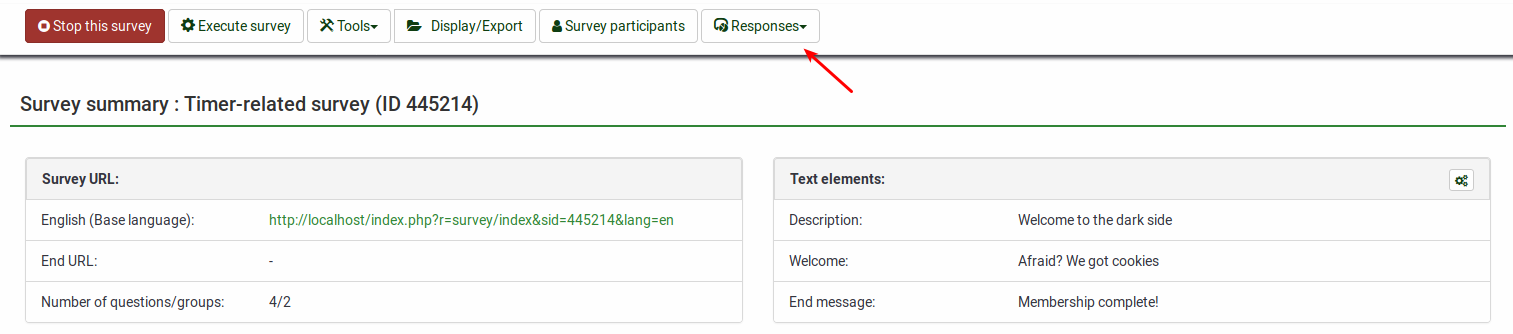
- Click the Display responses option (located on the main toolbar) to access the response table
- Select all the submitted responses and export them so that you will be able to compare them to the new ones later:
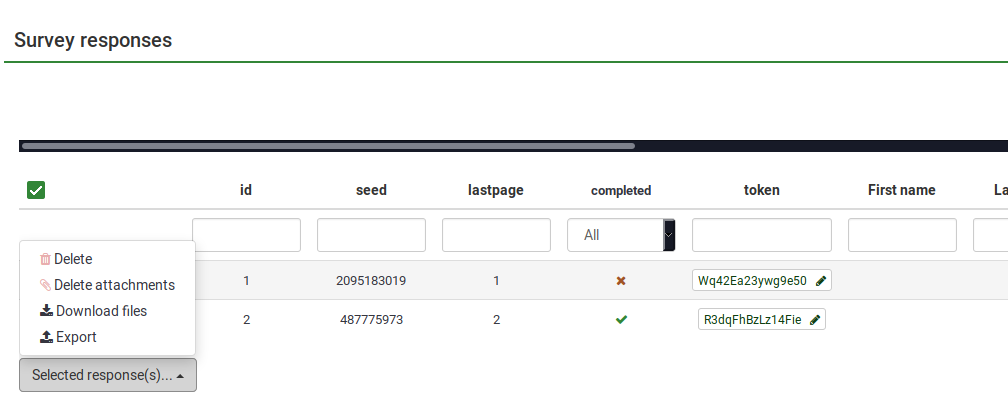
- Once you have saved your responses, click the Iterate survey button located on the top toolbar:
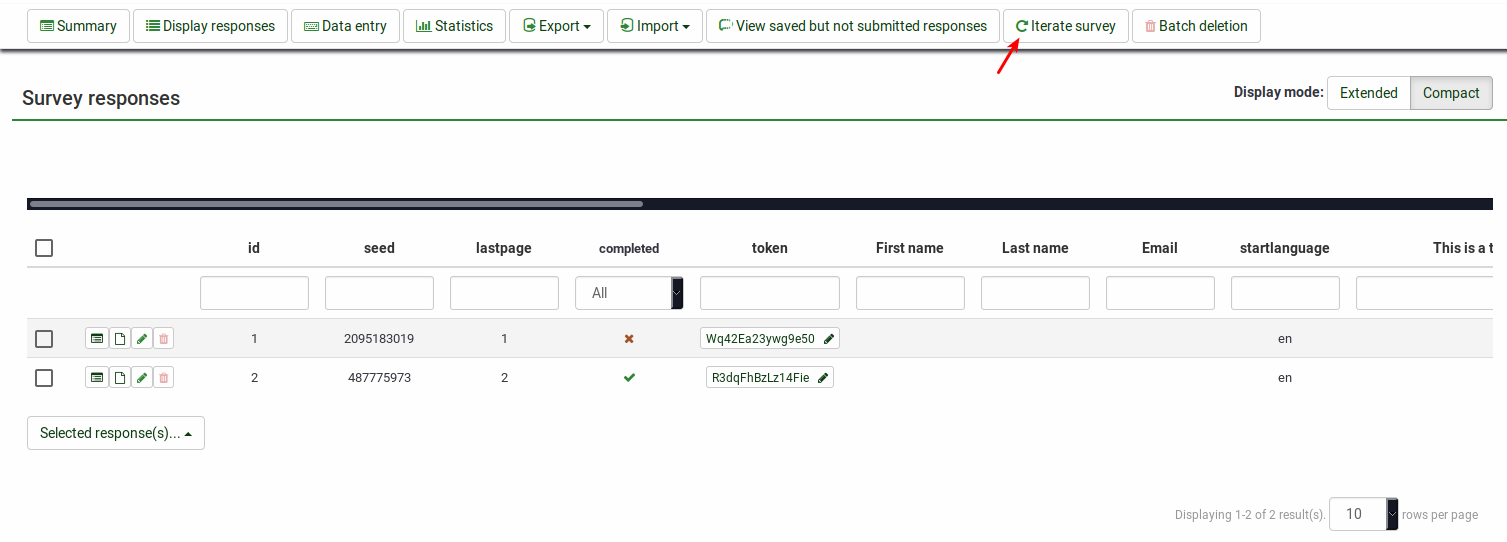
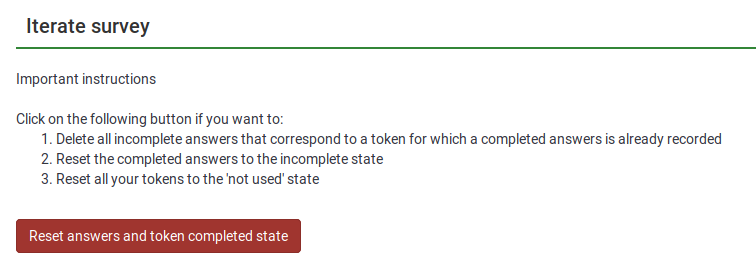
- This will:
- Reset all tokens statuses to "not used",
- Reset all responses statuses to "not submitted".